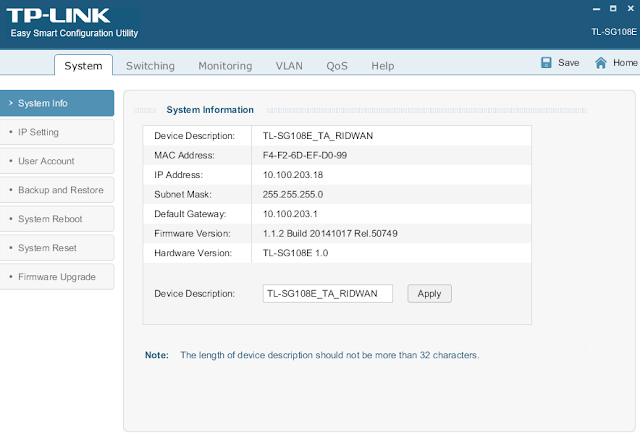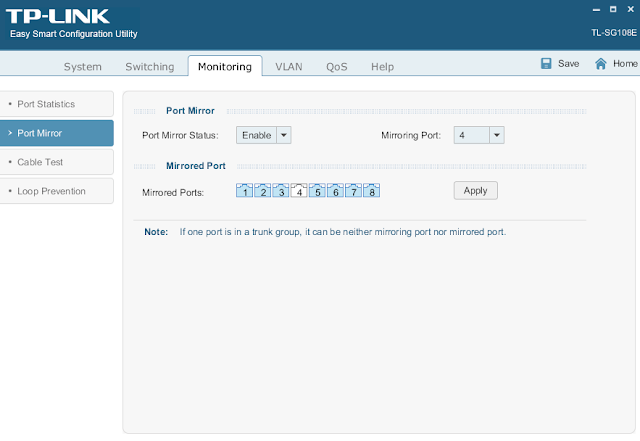Praktisi dan geek mungkin nggak asing dengan kompetisi Capture The Flag (CTF). Di Indonesia sendiri sudah banyak lembaga yang menyelenggarakan event nasional seperti :
- IDSECCONF
- CYBER JAWARA (yang diselenggarakan oleh IDSIRTII)
Di ranah international sendiri sudah banyak dan terdapat beberapa yang memang prestis seperti :
- DEFCON CTF (paling terkenal)
- INFOSEC INSTITUTE CTF (tempat terbaik untuk memulai),
- TREND MICRO CTF
Tempat untuk memulai
Bagi kita yang baru memulai dan masih jalan untuk belajar termasuk penulis :'( ada baiknya kita lihat beberapa referensi yang penulis peroleh dari INFOSEC INSTITUTE dan juga penambahan dari penulis sendiri :
1.Trail of Bits CTF Guide
1.Trail of Bits CTF Guide
2. Practice CTF List / Permanent CTF List
3. Awesome CTF
4. Vulnhub
5. CTF Resources
6. Reddits Security CTF
7. Forensic Wiki
Framework untuk belajar
Beberapa tools dibawah ini merupakan beberapa framework atau all in one tools yang dapat digunakan untuk media belajar antara lain
1. Pwntools
2. Ctf-tools
3. Metasploit Framework
4. ROPGadget
5. Peda
Reverse Engineering Tools, Debugger dan Decompiler
Dari sekian banyak quest/ task dari CTF sendiri RE, Decompiling, Debugging merupakan sekian task yang kemungkinan ada, oleh karena itu kita harus tahu beberapa tools yang dapat kita manfaatkan
1.Immunity Debugger
2. OllyDbg
3. SWFScan
4. GDB (Ini kemungkinan paling sering digunain)
5. WINDBG
6. ApkTool (Android mobile)
7. PE Tool
8. UPX
9. dex2jar
10. Radare2
11. Strace
12. Objdump
13. PEID
Steganography
Untuk steganographi terdapat beberapa tools yang melibatkan software multimedia seperti gimp, ffmpeg, audacity dan beberapa lain, langsung kita sebutkan beberapa diantaranya
1. Steghide (paling sering dipakai) sehingga makin jarang digunakan :p
2. Ffmpeg
3. Gimp
4. Audacity
5. Stepic
6. Pngcheck
7. OpenStego
8. Outguess
9. StegFS
10. MP3Stego
11. Atomicparsley
12. Foremost
Crypthograhpy
Beberapa tools dibawah merupakan tools untuk kegunaan kriptografi
1. Hashdump
2. Sage
3. Cryptool
4. John The Ripper
5. crypo.in.ua (online)
Web Vulnerability and Exploitation
Beberapa tools dibawah ini mungkin kalian kenal karena kebanyakan dari kita sering memanfaatkannya untuk assesment website/ CMS kita sendiri
1. Burp Suite (All in one web vul framework)
2. OWASP ZAP
3. w3af
4. nikto (web vuln assessment)
5. Websploit
6. Wpscan (Wordpress vuln, plugin, theme checker dan bruteforcer)
7. OWASP dirbuster
8. Bizploit
9. Weevely (php backdoor)
Forensics tools
Berikut merupakan beberapa tools forensik yang biasa digunakan
1. Strings
2. dd
3. Volatility
4. SANS Sift
5. Exiftool
6. DEFTLinux
7. Xplico
Networking
Beberapa tools ini mungkin sangat familiar
1. Wireshark
2. tcpdump
3. tshark
4. nmap
5. netcat
6. scapy
7. Kismet (Wireless detector, sniffer dan IDS)
8. aircrack-ng (Wireless security cracker)
Network Defense
Untuk keamanan dan juga forensic terdapat beberapa tools yang kita kenal antara lain :
1. Snort
2. iptables
3. peepdf
4. Chellam
5. Antivirus (seluruh vendor)
Linux Distribution
1. Kali Linux
2. Backbox Linux
3. Santoku Linux (OS khusus buat forensic, malware analysis dan reverse engineering)
4. CAINE
5. DEFT Linux
Beberapa sumber dan referensi diambil dari
INFOSEC INSTITUTE, SANS INSTITUTE